În acest articol, vom acoperi pașii simpli pentru a elimina un depozit APT în Ubuntu. În timp ce actualizăm sistemul Ubuntu folosind comanda apt, este posibil să ne confruntăm cu un scenariu în care unele depozite vechi provoacă erori. Singura opțiune fezabilă care rămâne este de a elimina astfel de depozite. În acest articol, vom demonstra atât metodele din linia de comandă, cât și cele din GUI pentru a elimina un depozit apt sau PPA-uri (Personal Package Archives).
Tabelă de materii
Cum să eliminați un depozit apt în Ubuntu
Să trecem în revistă pașii pe care ar trebui să îi urmați pentru a elimina un depozit apt.
1. Utilizarea comenzii apt
Aceasta s-ar putea să nu fie o surpriză pentru niciun utilizator Ubuntu, că această sarcină poate fi realizată prin utilizarea atotputernicei comenzi apt. Se poate realiza astfel:
sudo add-apt-repository --remove ppa:<PPA_NAME>

Pentru a elimina un anumit depozit, trebuie să știm numele exact al PPA-ului implicat. Nu orice utilizator este conștient de numele depozitelor prezente pe sistem, de aceea Ubuntu are o comandă pentru a lista depozitele.
apt policy
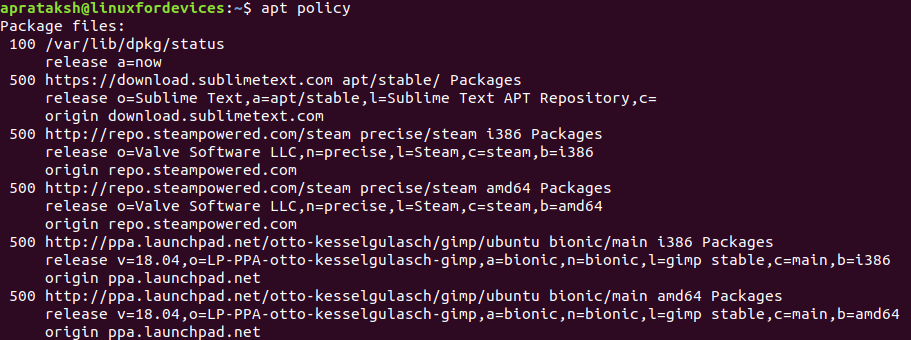
Numărul de dinaintea numelui depozitului este un număr de prioritate.
2. Utilizarea comenzii ppa-purge
După cum sugerează și numele comenzii, aceasta se ocupă în mod special de eliminarea depozitelor în sistemele Linux. Deoarece aceasta nu este o funcție încorporată în sistem, vom instala pachetul folosind comanda apt:
sudo apt install ppa-purge
După instalarea instrumentului, putem rula:
sudo ppa-purge ppa:<PPA_NAME>

3. Eliminarea unui depozit din ‘apt directory’
Ca orice altă configurație din Linux, depozitele sunt stocate în sistem sub forma unui fișier. În loc să folosim comenzi predefinite, putem elimina aceste depozite manual.
Aceste depozite sunt stocate în 'etc/apt/source.list.d/' sub formă de fișiere '.list'. Înainte de a elimina orice depozit, putem lista conținutul directorului folosind comanda ls:

Comanda 'ls'este folosită pentru a afișa conținutul oricărui director dintr-un sistem Linux. Avem o documentație completă despre comanda ls. Din fișierele din depozit le putem alege pe cele pe care dorim să le eliminăm.
Conform permisiunilor afișate la începutul fiecărei linii, avem nevoie de privilegii ridicate pentru a elimina aceste fișiere:
sudo rm /etc/apt/sources.list.d/<Repo_Filename>.list

Comanda 'rm' este responsabilă pentru eliminarea fișierelor din linia de comandă.
Aceasta rezumă practic toate modalitățile de eliminare a depozitelor folosind linia de comandă.
4. Eliminarea unui depozit utilizând ‘Software and Updates’
Nu există o metodă mai ușoară de a elimina un depozit decât utilizând o aplicație bazată pe GUI. Pentru a face ceea ce este necesar, deschidem „Software and Updates” în Ubuntu.
În secțiunea „Other Software” a aplicației, putem vedea o listă de depozite în Ubuntu.

Selectarea și apăsarea butonului „Remove” (Eliminare) va aduce ecranul „Authentication” (Autentificare).

După introducerea parolei și apăsarea pe „Authenticate” (Autentificare), am terminat de a ne ocupa de depozitul specific.
Concluzie
Sarcina de a elimina orice depozit nu este dificilă. Metoda bazată pe grafică este foarte convenabilă și economisește timp. Cu toate acestea, nu este nimic rău în a învăța despre lucruri și comenzi noi în Linux. Sperăm că acest articol a rezolvat orice problemă de depozit a cititorului.
